

Ważne jest, aby regularnie przeprowadzać odpowiednie procedury kalibracji. Każdą procedurę kalibracji można wykonać oddzielnie. Jednak, w celu ułatwienia procesu kalibracji PRISMAsync Print Server zapewnia automatyczną procedurę. Po wykonaniu zautomatyzowanych zadań kolorystycznych procedury kalibracji będą wykonane automatycznie w prawidłowej kolejności i przy ograniczonej interakcji z operatorem. Zautomatyzowane zadania kolorystyczne obejmują:
automatyczną regulację gradacji;
korektę cieniowania;
kalibrację rodziny nośników;
test odcieni szarości Idealliance® G7®.
Ważne jest zdefiniowanie ustawień dla zautomatyzowanych zadań kolorystycznych w programie Settings Editor.
Otwórz program Settings Editor i przejdź do: .
 Karta [Kalibracja koloru]
Karta [Kalibracja koloru] Przejdź do sekcji [Zautomatyzowane zadania kolorystyczne].
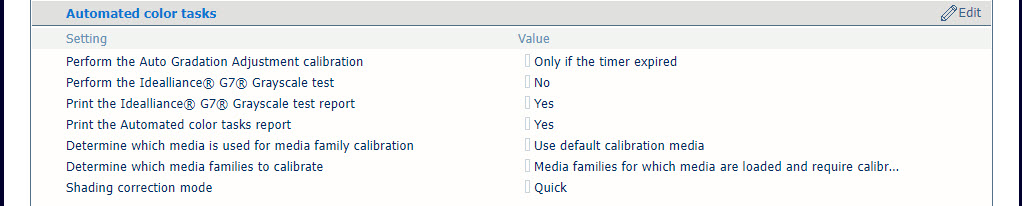 Sekcja [Zautomatyzowane zadania kolorystyczne]
Sekcja [Zautomatyzowane zadania kolorystyczne] Za pomocą ustawienia [Wykonaj procedurę automatycznej regulacji gradacji.] można ustawić, kiedy jest wykonywana automatyczna regulacja gradacji.
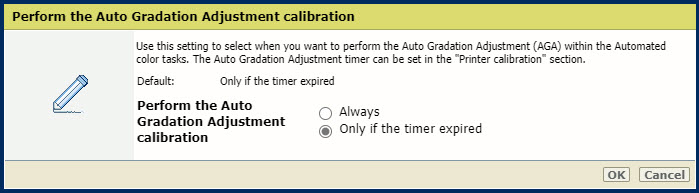 Ustawienie [Wykonaj procedurę automatycznej regulacji gradacji.]
Ustawienie [Wykonaj procedurę automatycznej regulacji gradacji.] Aby wykonywać automatyczną regulację gradacji za każdym razem, gdy wykonujesz zautomatyzowane zadania kolorystyczne, wybierz opcję [Zawsze].
Aby wykonać automatyczną regulację gradacji po określonym czasie, wybierz opcję [Tylko jeśli upłynął czas timera]. Przejdź do menu , aby ustawić wartość licznika czasu. Zaleca się takie ustawienie wartości licznika czasu, aby automatyczna regulacja gradacji była wykonywana raz dziennie.
Zaleca się wykonywanie automatycznej regulacji gradacji zawsze w ramach zautomatyzowanych zadań kolorystycznych.
Użyj ustawienia [Wykonaj test skali szarości Idealliance® G7®], aby określić, czy po kalibracji rodziny nośników G7® ma zostać wykonany test odcieni szarości Idealliance® G7®.
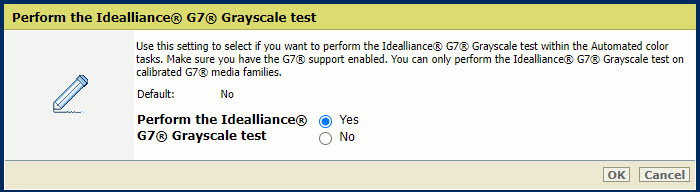 Ustawienie [Wykonaj test skali szarości Idealliance® G7®]
Ustawienie [Wykonaj test skali szarości Idealliance® G7®] Użyj ustawienia [Wydrukuj raport z testu skali szarości Idealliance® G7®], aby określić, czy po przeprowadzeniu testu odcieni szarości Idealliance® G7® ma zostać wydrukowany raport z testu odcieni szarości Idealliance® G7®.
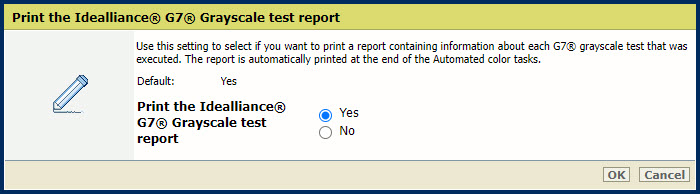 Ustawienie [Wydrukuj raport z testu skali szarości Idealliance® G7®]
Ustawienie [Wydrukuj raport z testu skali szarości Idealliance® G7®] Możesz również pobrać szczegółowy raport z przeprowadzonego testu odcieni szarości Idealliance® G7® w programie Settings Editor: .
Wynik każdego testu odcieni szarości Idealliance® G7® jest przechowywany przez cztery tygodnie. Można pobrać 100 najnowszych raportów.
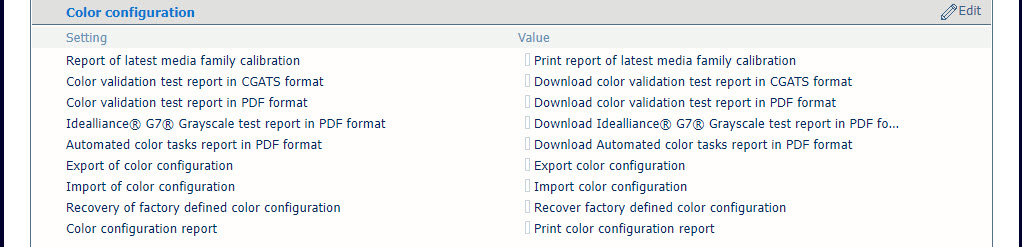 Sekcja [Konfiguracja kolorów]
Sekcja [Konfiguracja kolorów] Użyj ustawienia [Wydrukuj raport zautomatyzowanych zadań w kolorze], aby określić, czy po wykonaniu zautomatyzowanych zadań kolorystycznych ma zostać wydrukowany raport.
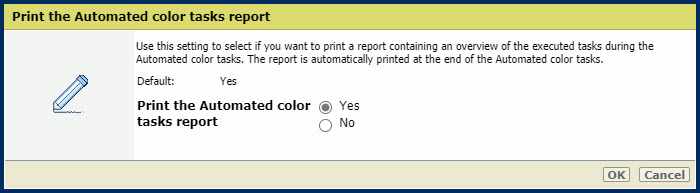 Ustawienie [Wydrukuj raport zautomatyzowanych zadań w kolorze]
Ustawienie [Wydrukuj raport zautomatyzowanych zadań w kolorze] Szczegółowy raport z wykonanych zautomatyzowanych zadań kolorystycznych można także pobrać z programu Settings Editor: .
Wyniki zautomatyzowanych zadań kolorystycznych są przechowywane przez cztery tygodnie. Można pobrać 100 najnowszych raportów.
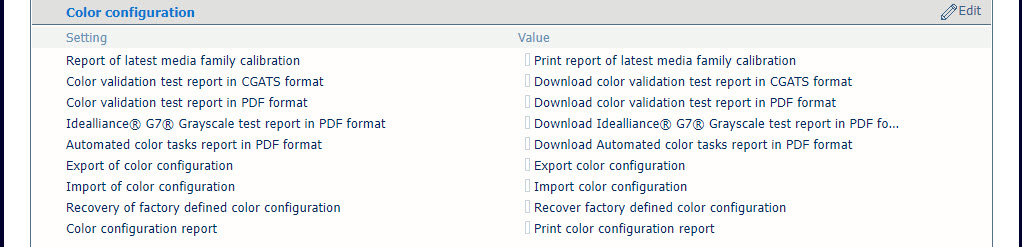 Sekcja [Konfiguracja kolorów]
Sekcja [Konfiguracja kolorów] Użyj ustawienia [Określ, które media są używane do kalibracji rodziny mediów], aby określić, który nośnik ma zostać użyty do kalibracji rodziny nośników wykonywanej w zautomatyzowanych zadaniach kolorystycznych.
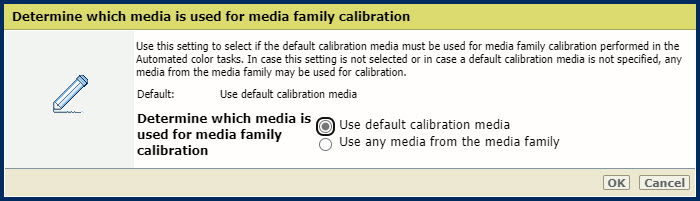 Ustawienie [Określ, które media są używane do kalibracji rodziny mediów]
Ustawienie [Określ, które media są używane do kalibracji rodziny mediów] Jeśli przez większość czasu używasz konkretnych nośników, wybierz [Użyj jako domyślnego nośnika kalibracji].
Przejdź do w celu ustawienia tego konkretnego nośnika jako domyślnego nośnika kalibracji.
Jeśli używasz kilku nośników, do wygodnie jest użyć do kalibracji [Użyj dowolnych mediów z rodziny multimediów]. W takim przypadku nie trzeba wymieniać nośników w tacach na papier.
Użyj ustawienia [Określ, które rodziny nośników mają zostać skalibrowane], aby określić, która kalibracja rodziny nośników ma zostać zawarta w zautomatyzowanych zadaniach kolorystycznych.
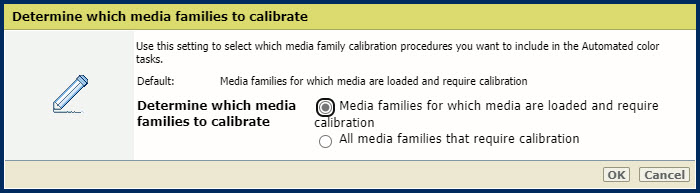 Ustawienie [Określ, które rodziny nośników mają zostać skalibrowane]
Ustawienie [Określ, które rodziny nośników mają zostać skalibrowane] Jeśli używasz kilku rodzin nośników, kalibracja będzie wymagała dużo czasu i wysiłku. Aby usprawnić proces kalibracji, możesz wybrać [Rodziny nośników, dla których nośniki są ładowane i wymagają kalibracji].
Następnie wystarczy skalibrować nośniki wymagające kalibracji, których będziesz używać.
Zaleca się, aby przed rozpoczęciem drukowania umieścić w tacach wszystkie nośniki, które będą potrzebne do wykonania nadchodzących zadań. Ma to na celu zapewnienie przeprowadzenia wszystkich koniecznych kalibracji.
Jeśli chcesz skalibrować wszystkie rodziny nośników, wybierz [Wszystkie rodziny mediów, które wymagają kalibracji].
Jest to najłatwiejszy sposób, aby upewnić się, że wszystkie rodziny nośników zostaną skalibrowane. Jeśli masz więcej rodzin nośników niż tac na papier, musisz wykonać zautomatyzowane zadania kolorystyczne więcej niż jeden raz.
Jeśli chcesz, aby w ramach zautomatyzowanych zadań kolorystycznych była wykonywana kalibracja rodziny nośników, musisz dostosować licznik czasu kalibracji rodziny nośników.
Domyślnie licznik czasu kalibracji rodziny nośników jest wyłączony (ustawiony na 0). Jeśli licznik czasu kalibracji rodziny nośników jest wyłączony, kalibracja rodziny nośników nie będzie wykonywana w ramach zautomatyzowanych zadań kolorystycznych.
Aby zmienić ustawienie licznika czasu kalibracji rodziny nośników, przejdź do: . Zaleca się takie ustawienie wartości licznika czasu, aby kalibracja rodziny nośników była wykonywana raz dziennie.
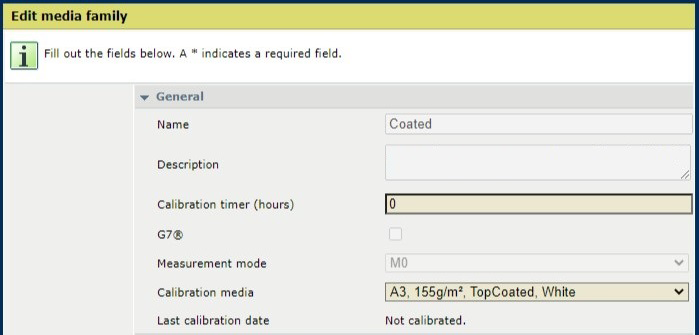 Edytowanie rodziny nośników
Edytowanie rodziny nośnikówUżyj ustawienia [Tryb korekty cieniowania], aby wybrać tryb korekty cieniowania podczas zautomatyzowanych zadań kolorystycznych.
To ustawienie ma zastosowanie, jeśli w konfiguracji drukarki występuje moduł wykrywania.
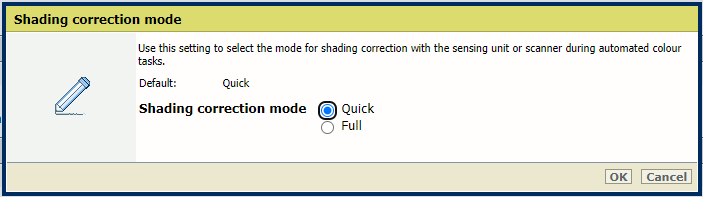 Ustawienie [Tryb korekty cieniowania]
Ustawienie [Tryb korekty cieniowania] Jeśli użyjesz trybu [Szybka], procedura korekty cieniowania z modułem wykrywania zajmie dwie minuty.
Jeśli użyjesz trybu [Pe1łny], procedura korekty cieniowania z modułem wykrywania zajmie cztery minuty.
W odniesieniu do wszystkich zautomatyzowanych zadań kolorystycznych (z wyjątkiem korekty cieniowania) używany jest wbudowany spektrofotometr. Do zautomatyzowanych zadań kolorystycznych należy używać następujących nośników:
Rozmiary nośników: A3/11 cali x 17 cali, SRA3/12 cali x 18 cali, 330 mm x 483 mm/13 cali x 19 cali
Gramatury nośników dla nośników niepowlekanych: 64 g/m² - 300 g/m² (17 lb bond - 110 lb cover)
Gramatury nośników dla nośników powlekanych: 70 g/m² – 300 g/m² (19 lb Bond – 110 lb Cover)
i1Pro3 spektrofotometr (i1Pro2 również obsługiwany), jeżeli chcesz wykonać również korekcję cieniowania.
Sprawdź, czy zostały skonfigurowane wymagane ustawienia zautomatyzowanych zadań kolorystycznych w programie Settings Editor.
W razie potrzeby załaduj nośnik kalibracyjny.
Przejdź do panelu sterującego i dotknij opcję .
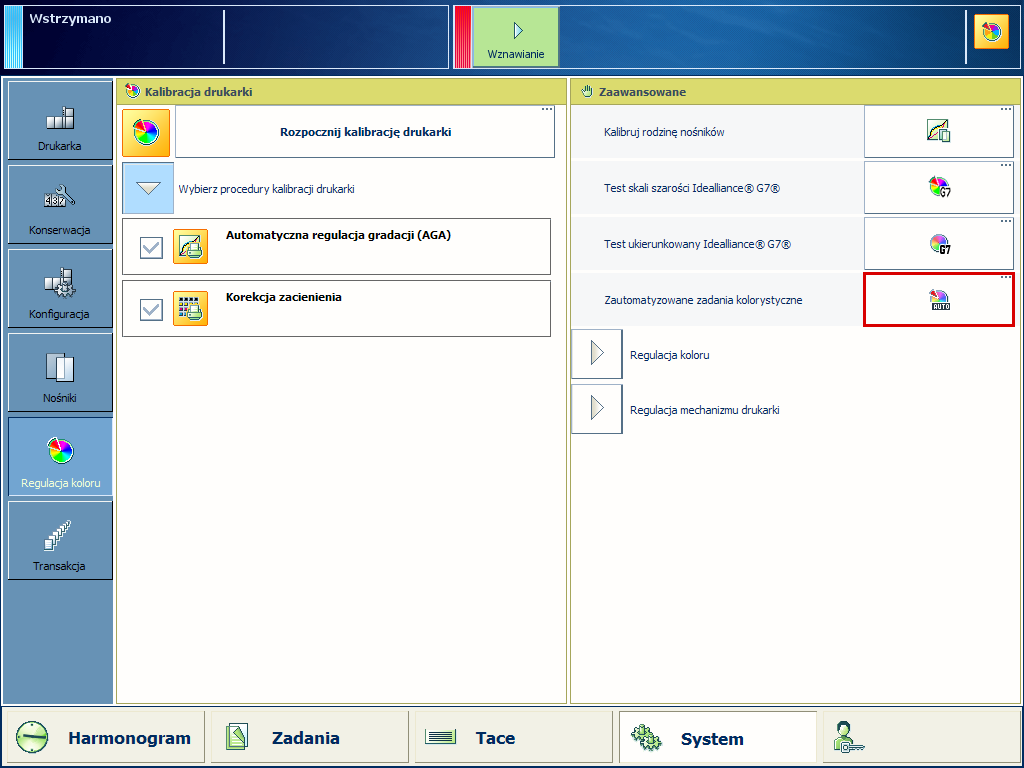 Zautomatyzowane zadania kolorystyczne
Zautomatyzowane zadania kolorystyczneDotknij [Zautomatyzowane zadania kolorystyczne].
Użyj zadań kalibracji, które są wykonywane zgodnie z ustawieniami wybranymi w Settings Editor.
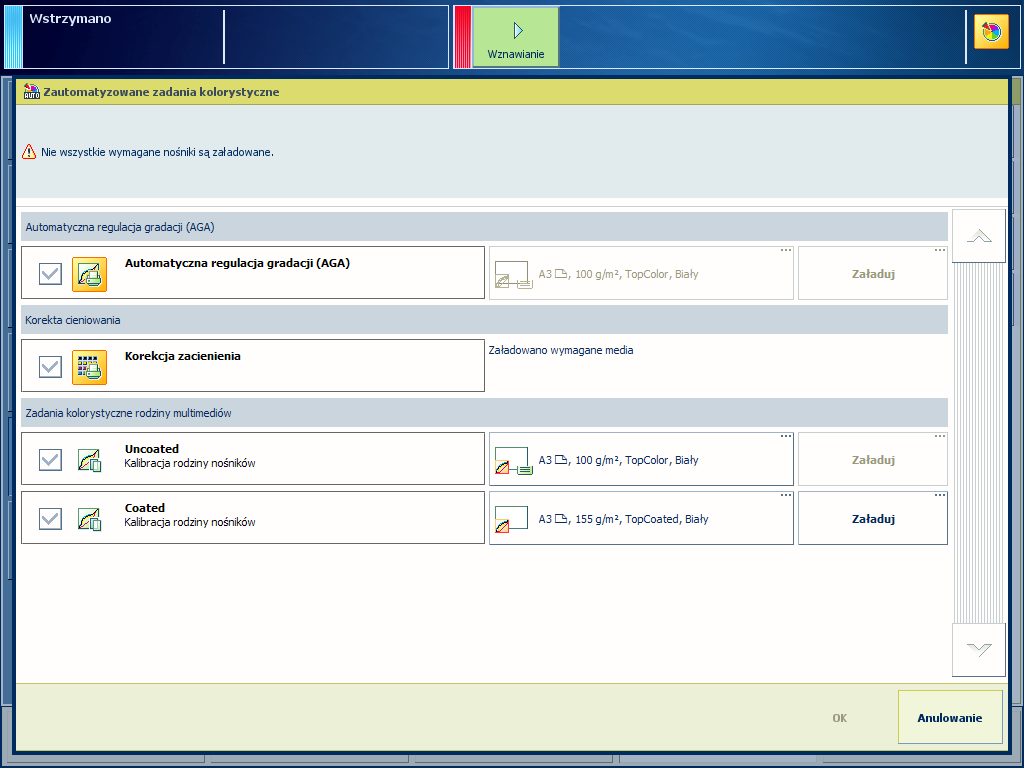
Jeżeli chcesz, możesz usunąć zaznaczenie zadania, którego nie chcesz wykonywać.
Dotknij [OK], aby rozpocząć pierwszą procedurę.
Postępuj według instrukcji wyświetlanych na panelu sterującym.
Po zakończeniu zautomatyzowanych zadań kolorystycznych na panelu operatora wyświetlane jest zestawienie wykonanych zadań. Jeśli zadanie nie powiedzie się, zostanie ono oznaczone znakiem ostrzegawczym. W zależności od ustawienia w Settings Editor zostanie wydrukowany raport zawierający przegląd zadań.
Możesz ponownie wykonać zadania, które zakończyły się niepowodzeniem, korzystając z oddzielnej procedury, aby uzyskać więcej informacji na temat przyczyny niepowodzenia.
Autoryzacja zarządzania zadaniami Informacje o kalibracji
Autoryzacja zarządzania zadaniami Określanie ustawień domyślnych kalibracji drukarki
Autoryzacja zarządzania zadaniami Określanie rodzin nośników
Autoryzacja zarządzania zadaniami Przeprowadzenie kalibracji rodziny nośników G7®